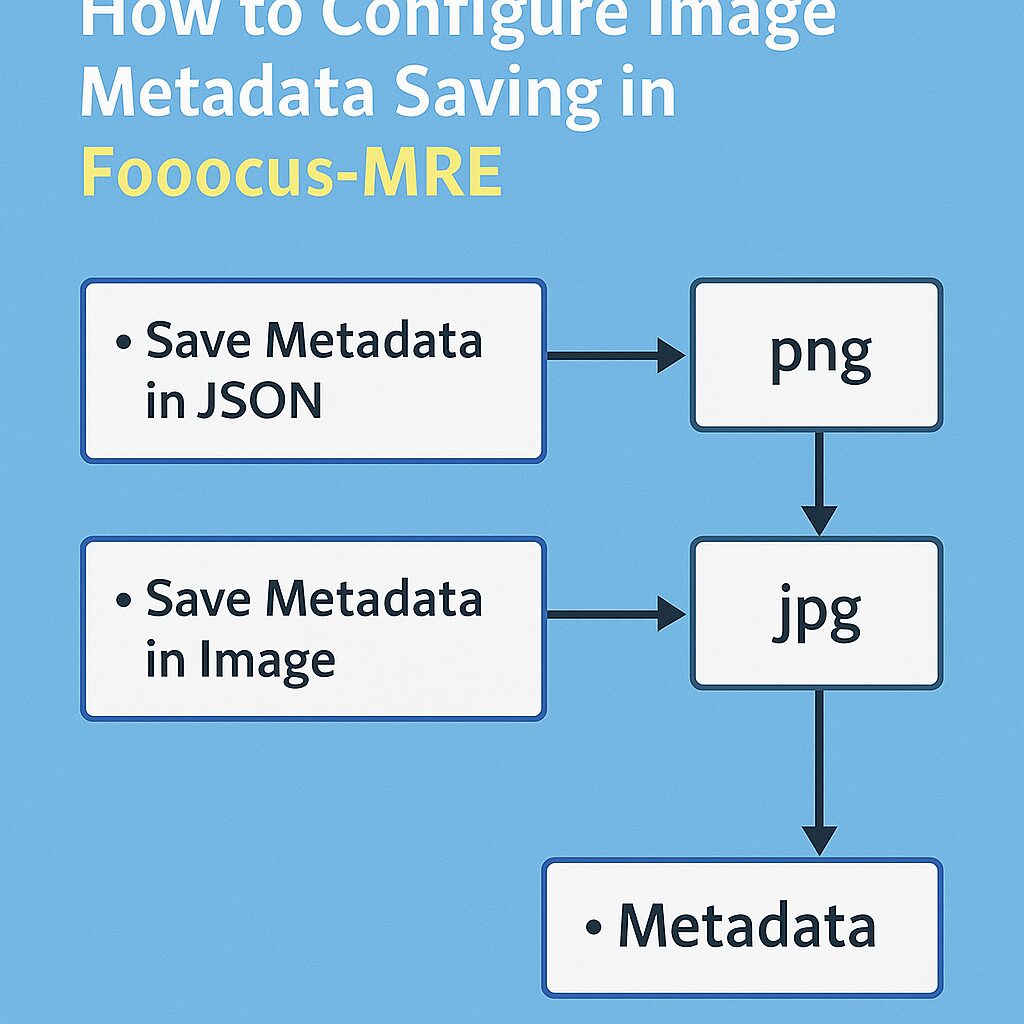Fooocus-MREで画像を保存・管理する上で重要なのが「Misc(ミスク)」メニュー。
このメニューでは、画像の保存形式(PNG/JPG)や、生成時に記録されるプロンプトなどの情報(メタデータ)の扱いを細かく調整できます。
この記事では、Miscメニューの各項目を1つずつ詳しく解説し、即実践できる使い方を紹介します。
☑ Output Format(出力形式)
生成された画像ファイルの保存形式を指定します。
- png(可逆圧縮)
高画質で保存したい人向け。透明背景や細かいディテールを保ちたい場合に最適。 - jpg(非可逆圧縮)
ファイルサイズを軽くしたいときに便利。SNS用の投稿や、軽量管理に向く。
実践ポイント: 品質重視ならPNG、投稿や軽量化ならJPGがおすすめ。
☑ Save Metadata in JSON(メタデータをJSON形式で保存)
画像生成時に使用したプロンプトや設定を、別ファイル(.json)に保存します。
- 後から同じ絵を再生成したいときに便利
- プロンプト、ネガティブプロンプト、モデル名、ステップ数などが含まれる
実践ポイント: 作品制作の履歴管理をしたい人におすすめ。
☑ Save Metadata in Image(メタデータを画像ファイル内に埋め込む)
生成時の設定情報を、画像ファイル自体に埋め込む機能です。
- 画像を単体で配布しても、あとでプロンプト情報を抽出できる
- 拡張ツール(例:Exif Viewerや画像情報読取アプリ)で内容を確認可能
実践ポイント: 他人に渡す画像に設定内容を含めたいときに。
☑ Metadata(保存メタデータの出力内容の確認)
画像生成時に付与されたメタデータの一覧をその場で表示します。
- 画像を生成したあとに、このボタンで現在のメタデータを確認できる
- テキスト形式でコピー可能。SNS投稿やブログ記録用にも使える
実践ポイント: 記録の書き出しやバックアップ用途に便利。
【まとめ】
Miscメニューは「保存形式」や「再現性」「共有性」に関わる裏方的な設定ですが、創作活動や作品管理を効率化するうえでとても重要です。
特にメタデータ保存系は、商用利用・作品シリーズ化・ファイル整理など、用途が広いため積極的に活用してみましょう!